Nokia 5320 XPRESSMUSIC User Manual [pt]
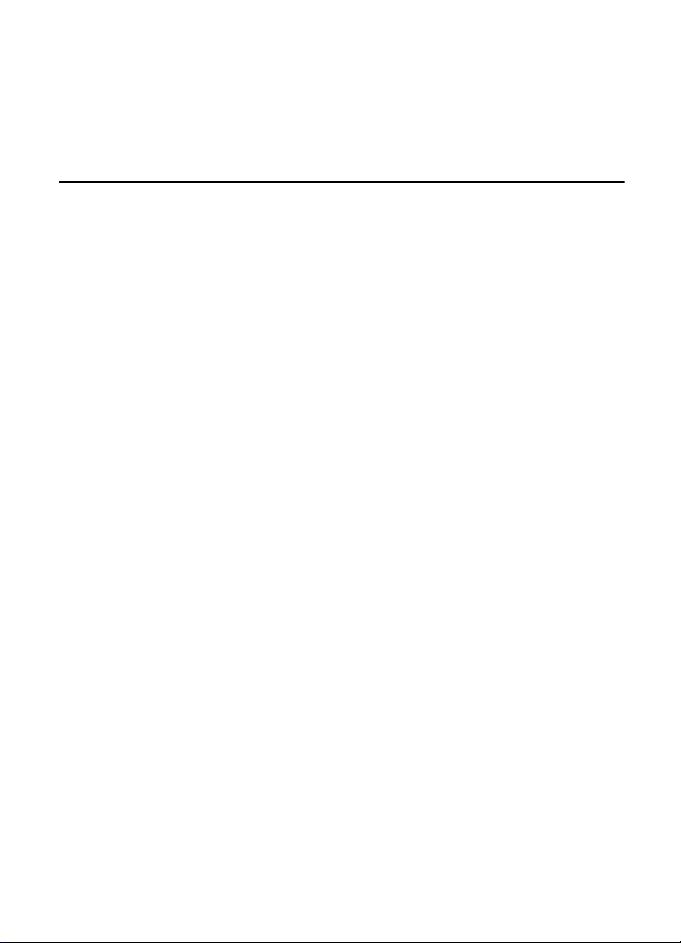
Nokia 5320 XpressMusic
Manual do utilizador
9209311
2ª Edição, PT
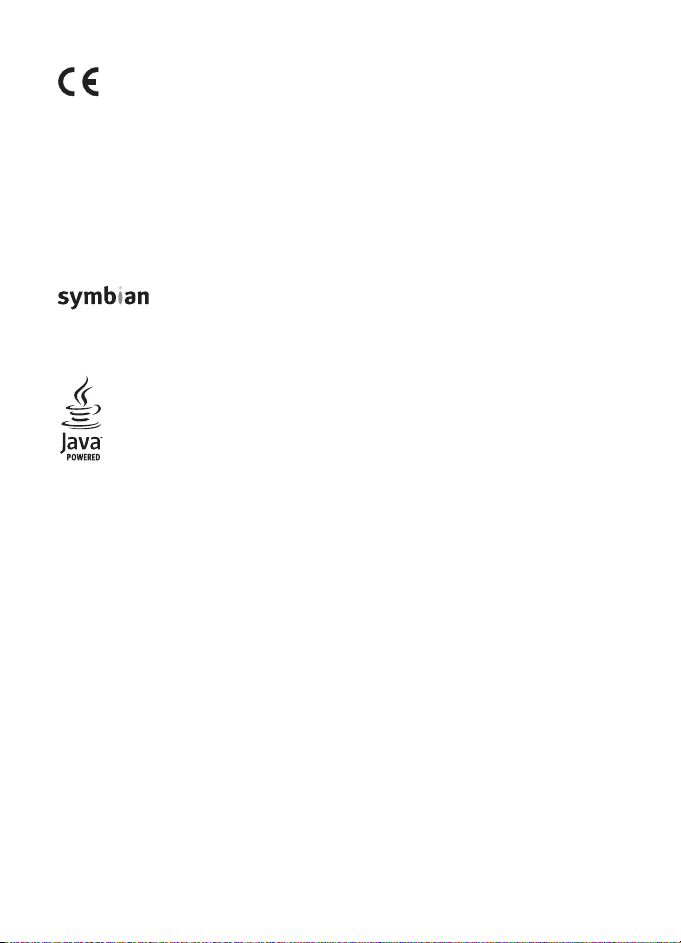
DECLARAÇÃO DE CONFORMIDADE
NOKIA CORPORATION declara que este produto RM-409 está conforme
0434
© 2008 Nokia. Todos os direitos reservados.
Nokia, Nokia Connecting People, N-Gage, Navi e Visual Radio são marcas comerciais ou marcas registadas
da Nokia Corporation. Nokia tune é uma marca sonora da Nokia Corporation. Os nomes de outros
produtos e empresas mencionados neste documento poderão ser marcas comerciais ou nomes comerciais
dos respectivos proprietários.
É proibida a reprodução, a transferência, a distribuição ou o armazenamento da totalidade ou parte do
conteúdo deste documento, seja sob que forma for, sem a prévia autorização escrita da Nokia.
US Patent No 5818437 and other pending patents. T9 text input software Copyright © 1997-2008.
Tegic Communications, Inc. All rights reserved.
Java and all Java-based marks are trademarks or registered trademarks of
Sun Microsystems, Inc.
Portions of the Nokia Maps software are © 1996-2008 The FreeType Project. All rights reserved.
This product is licensed under the MPEG-4 Visual Patent Portfolio License (i) for personal and
noncommercial use in connection with information which has been encoded in compliance with the
MPEG-4 Visual Standard by a consumer engaged in a personal and noncommercial activity and (ii) for use
in connection with MPEG-4 video provided by a licensed video provider. No license is granted or shall be
implied for any other use. Additional information, including that related to promotional, internal, and
commercial uses, may be obtained from MPEG LA, LLC. See <http://www.mpegla.com>.
Este produto é autorizado ao abrigo da Licença da Carteira de Patentes da MPEG-4 Visual (i) para uso
pessoal e não comercial relacionado com informações que tenham sido codificadas, em conformidade
com a Norma MPEG-4 Visual, por um consumidor ligado a uma actividade pessoal e não comercial;
e (ii) para uso relacionado com vídeo MPEG-4, disponibilizado por um fornecedor de vídeo autorizado.
Não é concedida, nem será tida como implícita, nenhuma autorização para qualquer outro uso. Quaisquer
informações adicionais, incluindo as relacionadas com usos promocionais, internos e comerciais, poderão
ser obtidas junto da MPEG LA, LLC. Consulte a página <http://www.mpegla.com>.
A Nokia segue uma política de desenvolvimento contínuo. A Nokia reserva-se o direito de fazer alterações
e melhoramentos em qualquer um dos produtos descritos neste documento, sem aviso prévio.
NA MÁXIMA MEDIDA DO PERMITIDO PELA LEGISLAÇÃO APLICÁVEL, NEM A NOKIA NEM NENHUM DOS
SEUS LICENCIADORES SERÁ, EM NENHUMA CIRCUNSTÂNCIA, RESPONSÁVEL POR QUALQUER PERDA DE
DADOS OU DE RECEITAS NEM POR QUAISQUER DANOS ESPECIAIS, ACIDENTAIS, CONSEQUENCIAIS OU
INDIRECTOS, INDEPENDENTEMENTE DA FORMA COMO FOREM CAUSADOS.
com os requisitos essenciais e outras disposições relevantes da Directiva
1999/5/CE. É possível obter uma cópia da Declaração de Conformidade
no endereço http://www.nokia.com/phones/declaration_of_conformity/.
This product includes software licensed from Symbian Software Ltd © 1998-2008.
Symbian and Symbian OS are trademarks of Symbian Ltd.
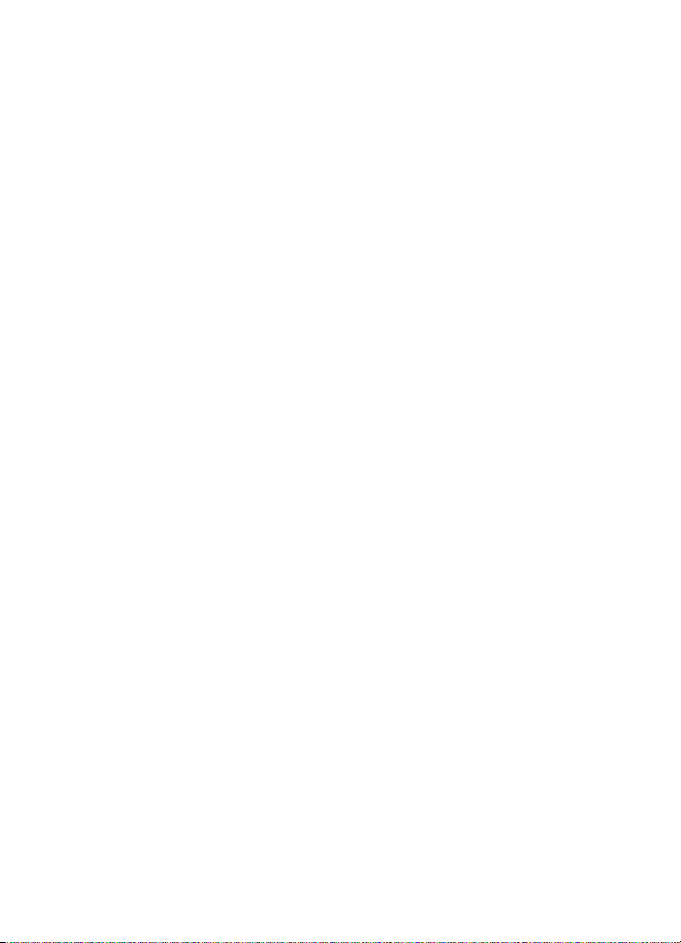
O CONTEÚDO DESTE DOCUMENTO É FORNECIDO “TAL COMO ESTÁ”. SALVO NA MEDIDA EXIGIDA PELA LEI
APLICÁVEL, NÃO SÃO DADAS GARANTIAS DE QUALQUER TIPO, EXPRESSAS OU IMPLÍCITAS, INCLUINDO,
NOMEADAMENTE, GARANTIAS IMPLÍCITAS DE ACEITABILIDADE COMERCIAL E ADEQUAÇÃO A UM
DETERMINADO OBJECTIVO, RELACIONADAS COM A EXACTIDÃO, FIABILIDADE OU CONTEÚDO DESTE
DOCUMENTO. A NOKIA RESERVA-SE O DIREITO DE REVER OU RETIRAR ESTE DOCUMENTO EM QUALQUER
ALTURA, SEM AVISO PRÉVIO.
As aplicações de terceiros fornecidas com o dispositivo podem ter sido criadas e podem constituir
propriedade de pessoas ou entidades que não são subsidiárias da Nokia nem estão relacionadas com
a mesma. A Nokia não detém os direitos de autor (copyrights) nem direitos de propriedade intelectual
sobre as aplicações de terceiros. Como tal, a Nokia não assume qualquer responsabilidade pela assistência
ao utilizador final, pela funcionalidade das aplicações nem pelas informações apresentadas nas
aplicações ou materiais. A Nokia não presta qualquer garantia a aplicações de terceiros.
AO UTILIZAR AS APLICAÇÕES, O UTILIZADOR DECLARA TER CONHECIMENTO E ACEITAR QUE AS
APLICAÇÕES SÃO FORNECIDAS “TAL COMO ESTÃO”, SEM GARANTIA DE QUALQUER ESPÉCIE, EXPLÍCITA
OU IMPLÍCITA, NA MÁXIMA MEDIDA DO PERMITIDO PELA LEGISLAÇÃO APLICÁVEL. DECLARA AINDA TER
CONHECIMENTO E ACEITAR QUE NEM A NOKIA NEM AS SUAS SUBSIDIÁRIAS PRESTAM QUAISQUER
DECLARAÇÕES OU GARANTIAS, QUER EXPLÍCITAS QUER IMPLÍCITAS, INCLUINDO NOMEADAMENTE
GARANTIAS RELATIVAS À TITULARIDADE, GARANTIAS DE COMERCIALIZAÇÃO OU ADEQUAÇÃO
A QUALQUER FIM ESPECÍFICO, OU DE QUE AS APLICAÇÕES NÃO VIOLAM QUAISQUER PATENTES,
DIREITOS DE AUTOR, MARCAS COMERCIAIS OU OUTROS DIREITOS DE TERCEIROS.
A disponibilidade de determinados produtos, assim como as aplicações e serviços desses mesmos
produtos, poderão variar de zona para zona. Para obter informações detalhadas e saber quais as opções de
idiomas, consulte o seu agente Nokia.
Controlos de exportação
Este dispositivo pode conter equipamento, tecnologia ou software sujeito à legislação e regulamentação
de exportação dos Estados Unidos e de outros países. São proibidos quaisquer desvios à legislação.
AVISO FCC
O dispositivo pode causar interferências na TV ou no rádio (por exemplo, quando um telefone é utilizado
nas proximidades do equipamento receptor). A FCC pode exigir-lhe que suspenda a utilização do telefone,
se essas interferências não puderem ser eliminadas. Caso necessite de ajuda, contacte os serviços locais
de assistência. Este dispositivo cumpre a parte 15 das normas FCC. O funcionamento está sujeito às duas
condições seguintes: (1) Este dispositivo não pode causar interferências nocivas e (2) este dispositivo terá
de aceitar quaisquer interferências recebidas, incluindo as interferências que possam causar um
funcionamento indesejado. Quaisquer alterações ou modificações que não tenham sido expressamente
aprovadas pela Nokia podem anular a autorização do utilizador para operar com este equipamento.
9209311 2ª Edição, PT

Índice
SEGURANÇA..................................... 6
Suporte ............................................. 8
Ajuda.................................................................... 8
Informações de suporte
e contacto da Nokia......................................... 8
1. Introdução .................................... 9
Inserir um cartão (U)SIM e a bateria .......... 9
Cartão microSDHC......................................... 10
Carregar a bateria.......................................... 11
Ligar e desligar o dispositivo...................... 11
Definições de configuração ........................ 12
Transferência de dados ................................ 12
2. O seu dispositivo........................ 13
Teclas e componentes .................................. 13
Modo de espera.............................................. 14
Indicadores ...................................................... 14
Protector de ecrã ........................................... 15
Menu................................................................. 16
Controlo de volume....................................... 16
Tecla própria.................................................... 16
Bloqueio do teclado...................................... 17
Códigos de acesso ......................................... 17
Bloqueio remoto ............................................ 18
Transferência! ................................................. 18
Minhas.............................................................. 18
Ligar um auricular compatível................... 19
Ligar um cabo de dados USB...................... 19
3. Funções de chamadas ................ 19
Efectuar uma chamada de voz .................. 19
Atender ou rejeitar uma chamada............ 21
Chamadas de vídeo ....................................... 22
Definições de chamada................................ 23
Partilha de vídeo............................................ 24
Registo.............................................................. 26
4. Música......................................... 27
Leitor de música............................................. 27
Nokia Podcasting........................................... 30
Rádio ................................................................. 32
5. Jogos........................................... 33
6. Escrever texto ............................ 34
Introdução tradicional
e assistida de texto........................................ 34
Copiar e apagar texto ................................... 35
7. Mensagens.................................. 36
Escrever e enviar mensagens...................... 36
Caixa de entrada ............................................ 37
Mensagens do serviço................................... 37
E-mail................................................................ 37
Caixa de saída................................................. 38
Leitor de mensagens...................................... 39
Ver mensagens no cartão SIM.................... 39
Difusão por células ........................................ 39
Comandos do serviço .................................... 39
Definições de mensagens............................. 39
8. Contactos ................................... 40
Guardar e gerir as informações
dos contactos.................................................. 40
Grupos de contacto ....................................... 41
Adicionar um tom de toque ........................ 41
9. Galeria ........................................ 41
Vista principal ................................................. 41
Importar ficheiros .......................................... 42
Editar imagens ................................................ 42
Editar clips de vídeo ...................................... 42
Imprimir imagens........................................... 43
Partilha online................................................. 43
10. Câmara..................................... 44
Capturar imagens........................................... 45
Gravar clips de vídeo..................................... 46
Definições da câmara.................................... 46
11. Multimédia.............................. 46
RealPlayer......................................................... 46
Leitor de Flash................................................. 47
Gravador ........................................................... 47
4
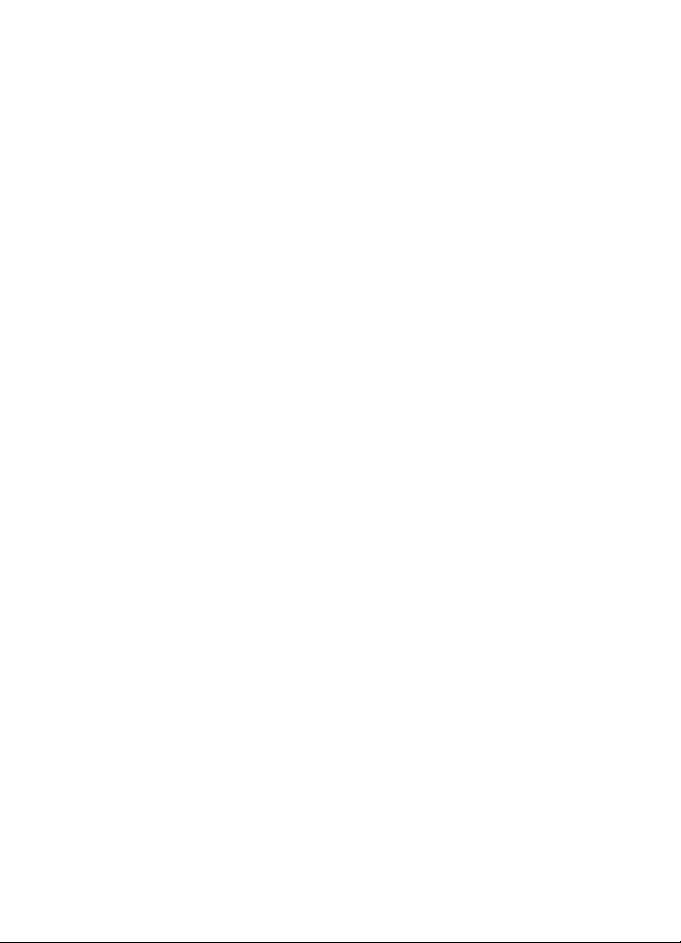
12. Internet .................................... 47
Navegar na Internet...................................... 47
Procura.............................................................. 50
13. Personalização ......................... 51
Temas ................................................................ 51
Perfis.................................................................. 51
14. Gestão de tempo ..................... 51
Relógio.............................................................. 51
Agenda.............................................................. 52
15. Posicionamento ....................... 52
Mapas................................................................ 52
16. Aplicações de escritório.......... 55
Notas activas .................................................. 55
Calculadora...................................................... 55
Conversor ......................................................... 55
Dicionário do telemóvel............................... 56
Adobe Reader.................................................. 56
Quickoffice ...................................................... 57
17. Definições ................................ 57
Comandos de voz........................................... 57
Definições do telefone ................................. 58
Fala .................................................................... 59
18. Gestão de dados...................... 60
Instalar ou remover aplicações .................. 60
Gestor de ficheiros......................................... 61
Licenças............................................................. 62
Gestor de dispositivos................................... 63
19. Conectividade.......................... 64
Transferência de dados................................. 64
PC Suite............................................................. 65
Conectividade Bluetooth.............................. 65
Ligação USB..................................................... 68
Sincronização remota................................... 68
Gestor de ligações.......................................... 68
20. Informações sobre
a bateria e o carregador................ 69
Normas de autenticação
de baterias Nokia ........................................... 70
Cuidados e manutenção................ 71
Informações adicionais
sobre segurança ............................. 72
Índice remissivo ............................. 77
5
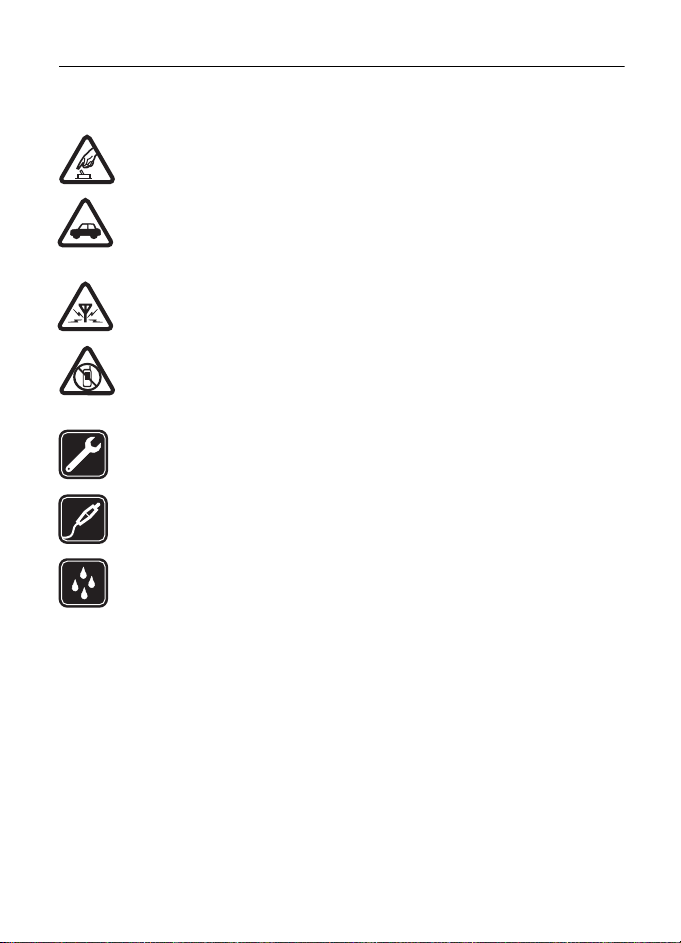
SEGURANÇA
Leia estas instruções básicas. O não cumprimento das mesmas pode ser perigoso ou ilegal.
Para mais informações, leia o manual completo do utilizador.
LIGAR O DISPOSITIVO EM SEGURANÇA
Não ligue o dispositivo quando a utilização de um telefone celular for proibida
ou quando possa causar interferências ou situações de perigo.
A SEGURANÇA NA ESTRADA ESTÁ EM PRIMEIRO LUGAR
Cumpra toda a legislação local. Mantenha sempre as mãos livres para operar
o veículo enquanto conduz, uma vez que, nesse momento, a sua principal
preocupação deverá ser a segurança na estrada.
INTERFERÊNCIAS
Todos os dispositivos celulares são susceptíveis a interferências, as quais podem
afectar o respectivo desempenho.
DESLIGAR O DISPOSITIVO EM ÁREAS SUJEITAS A RESTRIÇÕES
Respeite quaisquer restrições. Desligue o dispositivo num avião, quando se
encontrar perto de equipamento clínico, combustíveis, químicos ou em áreas de
detonação.
ASSISTÊNCIA QUALIFICADA
A instalação ou reparação deste produto está reservada a pessoal técnico
qualificado.
ACESSÓRIOS E BATERIAS
Utilize apenas acessórios e baterias certificados. Não ligue o dispositivo
a produtos incompatíveis.
RESISTÊNCIA À ÁGUA
O dispositivo não é resistente à água. Mantenha-o seco.
■ Acerca do seu dispositivo
O dispositivo celular descrito neste manual está certificado para utilização nas redes
GSM 850, 900, 1800 e 1900 e UMTS 2100. Para mais informações sobre redes, contacte
o seu operador de rede.
Quando estiver a fazer uso das funções deste dispositivo, cumpra toda a legislação e respeite
os costumes locais, o direito à reserva sobre a intimidade da vida privada e outros, incluindo
direitos de autor (copyrights).
A protecção conferida pelos direitos de autor (copyrights) pode impedir a cópia,
a modificação ou a transferência de algumas imagens, músicas e outros conteúdos.
O dispositivo suporta diversos métodos de conectividade. Tal como os computadores,
o dispositivo poderá estar exposto a vírus e outros conteúdos perniciosos. Tome as devidas
precauções com mensagens, pedidos de ligação, navegação e importações. Instale e utilize
6
SEGURANÇA
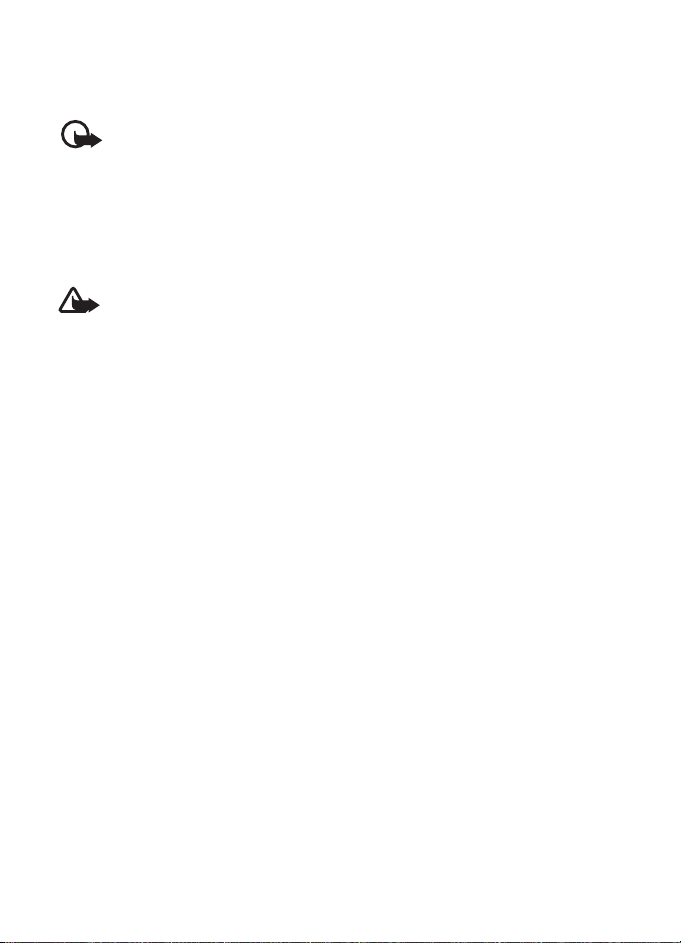
apenas serviços e outro software provenientes de fontes fidedignas que ofereçam segurança
e protecção contra software prejudicial, tais como aplicações “Symbian Signed” ou que
tenham passado no teste Java Verified™. Pondere a instalação de um antivírus e de software
adicional de segurança no seu dispositivo e em qualquer computador ligado.
Importante: O dispositivo apenas pode suportar uma aplicação antivírus. O facto
de possuir mais do que uma aplicação com funcionalidade antivírus poderá afectar
o desempenho e o funcionamento ou levar o dispositivo a deixar de funcionar.
O seu dispositivo pode ter algumas hiperligações e favoritos pré-instalados para sites de
Internet de terceiros. Também pode aceder a sites de terceiros através do seu dispositivo.
Os sites de terceiros não são afiliados da Nokia e a Nokia não garante nem assume qualquer
responsabilidade relativamente a estes sites. Se optar por aceder a estes sites, deverá tomar
precauções em termos de segurança ou conteúdo.
Aviso: Para utilizar qualquer das funções deste dispositivo, à excepção do
despertador, o dispositivo tem de estar ligado. Não ligue o dispositivo quando
a utilização de um dispositivo celular possa causar interferências ou situações
de perigo.
As aplicações de escritório suportam funções comuns de Microsoft Word, PowerPoint e
Excel (Microsoft Office 2000, XP e 2003). Nem todos os formatos de ficheiro podem ser
visualizados ou modificados.
Não se esqueça de criar cópias de segurança ou de manter um registo escrito de todas as
informações importantes guardadas no seu dispositivo.
Quando ligar o dispositivo a outro dispositivo, consulte o respectivo manual do utilizador
para obter informações de segurança pormenorizadas. Não ligue o dispositivo a produtos
incompatíveis.
■ Serviços de rede
Para utilizar o telefone, terá de subscrever os serviços de um operador de rede celular.
Muitas das funções requerem funções de rede especiais. Estas funções não estão disponíveis
em todas as redes; outras redes podem requerer que celebre acordos específicos com o
operador de rede, para poder utilizar os serviços de rede. O seu operador de rede pode
dar-lhe instruções e explicar quais os custos inerentes. Algumas redes podem ter limitações
que afectam o modo de utilização dos serviços de rede. Por exemplo, algumas redes poderão
não suportar todos os caracteres e serviços dependentes do idioma.
É possível que o seu operador de rede tenha solicitado a desactivação ou a não activação de
determinadas funções no seu dispositivo. Se for esse o caso, essas funções não serão
apresentadas no menu do dispositivo. O dispositivo poderá ter também configurações
especiais, tais como alterações em nomes de menus, na ordem dos menus e nos ícones.
Para mais informações, contacte o seu operador de rede.
Este dispositivo suporta protocolos WAP 2.0 (HTTP e SSL), que funcionam com base em
protocolos TCP/IP. Algumas funções deste dispositivo, tais como navegação na Web, e-mail
e mensagens multimédia, requerem que a rede suporte estas tecnologias.
SEGURANÇA
7
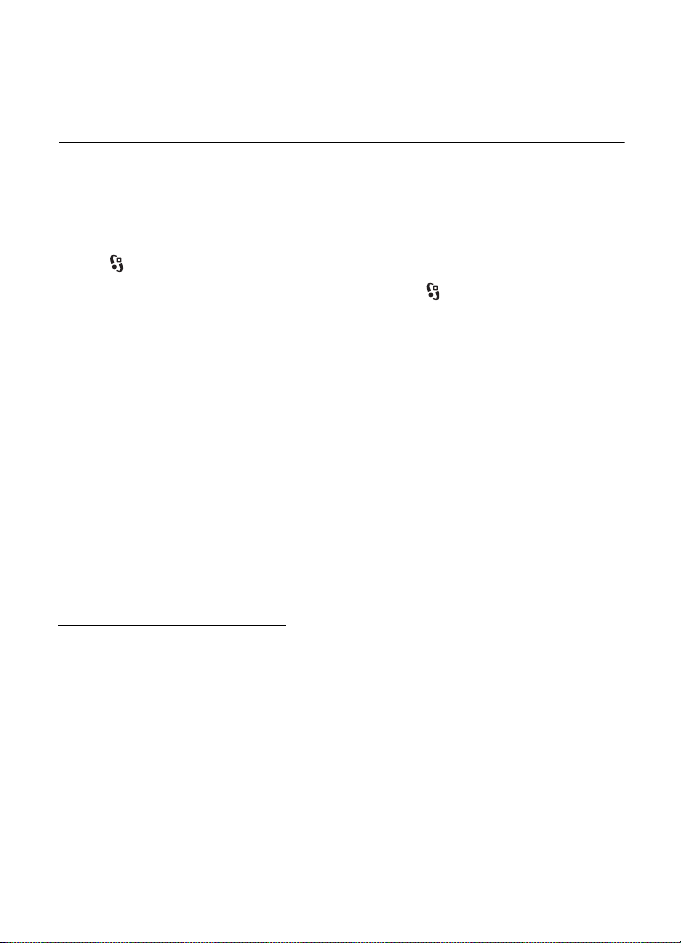
■ Remoção da bateria
Antes de retirar a bateria, desligue sempre o dispositivo e desligue o carregador.
Suporte
■ Ajuda
O seu dispositivo tem ajuda variável em função do contexto. Para consultar a
ajuda quando tiver uma aplicação aberta, escolha Opções > Ajuda. Para alternar
entre a ajuda e a aplicação aberta em segundo plano, mantenha premida
a tecla e seleccione a partir da lista de aplicações abertas.
Para abrir a ajuda a partir do menu principal, escolha > Ajuda > Ajuda. Escolha
uma aplicação para ver uma lista de tópicos de ajuda e escolha o texto de ajuda
relacionado. Para abrir uma lista de palavras-chave, seleccione Opções >
Procurar.
■ Informações de suporte e contacto da Nokia
Para obter os manuais mais recentes, informações adicionais, efectuar importações e
informar-se dos serviços relacionados com o seu produto Nokia, consulte a página
www.nokia.com/support ou o Web site local da Nokia.
No Web site, pode obter informações acerca da utilização de produtos e serviços
Nokia. Se necessitar de contactar o serviço de apoio a clientes, consulte a lista de
centros locais de contacto Nokia em www.nokia.com/customerservice.
Para serviços de manutenção, consulte o centro de serviços Nokia mais próximo
em www.nokia.com/repair.
Actualizações de software
A Nokia pode produzir actualizações de software que podem oferecer funções novas,
funções melhoradas ou um melhor desempenho. É possível solicitar estas actualizações
através da aplicação de PC Nokia Software Updater. Para actualizar o software do
dispositivo, necessita da aplicação Nokia Software Updater e de um PC compatível com o
sistema operativo Microsoft Windows 2000 ou XP, acesso à Internet de banda larga e um
cabo de dados compatível para ligar o dispositivo ao PC.
Para obter mais informações e para importar a aplicação Nokia Software, visite
www.nokia.com/softwareupdate ou o site local da Nokia na Internet.
Se a sua rede suportar actualizações do software “over-the-air”, também pode solicitar as
actualizações através do dispositivo.
8
Suporte
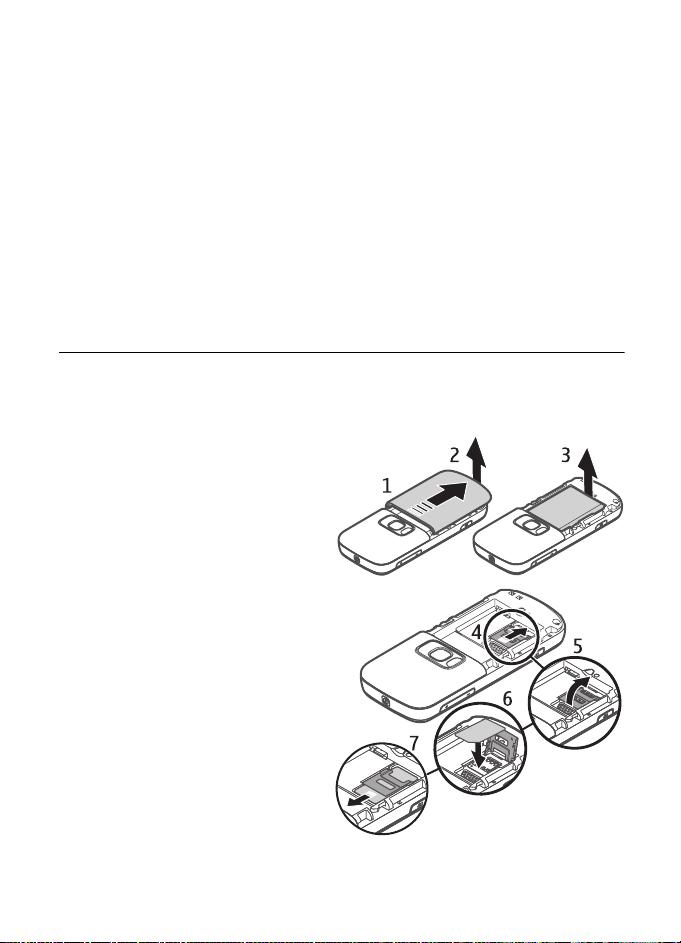
A importação de software pode envolver a transmissão de grandes quantidades de dados
através da rede do seu fornecedor de serviços. Para obter informações sobre os custos de
transmissão de dados, contacte o seu operador de rede.
Certifique-se de que a bateria do dispositivo tem carga suficiente ou ligue o carregador
antes de iniciar a actualização.
A configuração da aplicação para obter automaticamente podcasts pode implicar a
transmissão de grandes quantidades de dados através da rede do seu operador. Para obter
informações sobre os custos de transmissão de dados, contacte o seu operador de rede.
Durante uma utilização prolongada, tal como durante uma chamada de vídeo ou uma
ligação de dados de alta velocidade activa, o dispositivo pode aquecer. Na maioria dos casos,
esta situação é normal. Se suspeitar que o dispositivo não está a funcionar correctamente,
leve-o ao serviço de assistência autorizado mais próximo.
1. Introdução
■ Inserir um cartão (U)SIM e a bateria
Este dispositivo utiliza baterias BL-5B.
1. Com a parte posterior do telefone
voltada para si, deslize a tampa
para a remover. (1 e 2). Para
remover a bateria, levante-a
conforme apresentado (3).
2. Para libertar o suporte do cartão
SIM, deslize-o para trás (4)
elevante-o (5).
Insira o cartão (U)SIM no suporte
do cartão SIM (6). Certifique-se
de que o cartão é inserido
correctamente e que a área
dourada de contactos do cartão
fica virada para baixo e o canto
biselado voltado para cima.
Feche o suporte do cartão SIM
e deslize-o para a frente até
encaixar (7).
Introdução
9
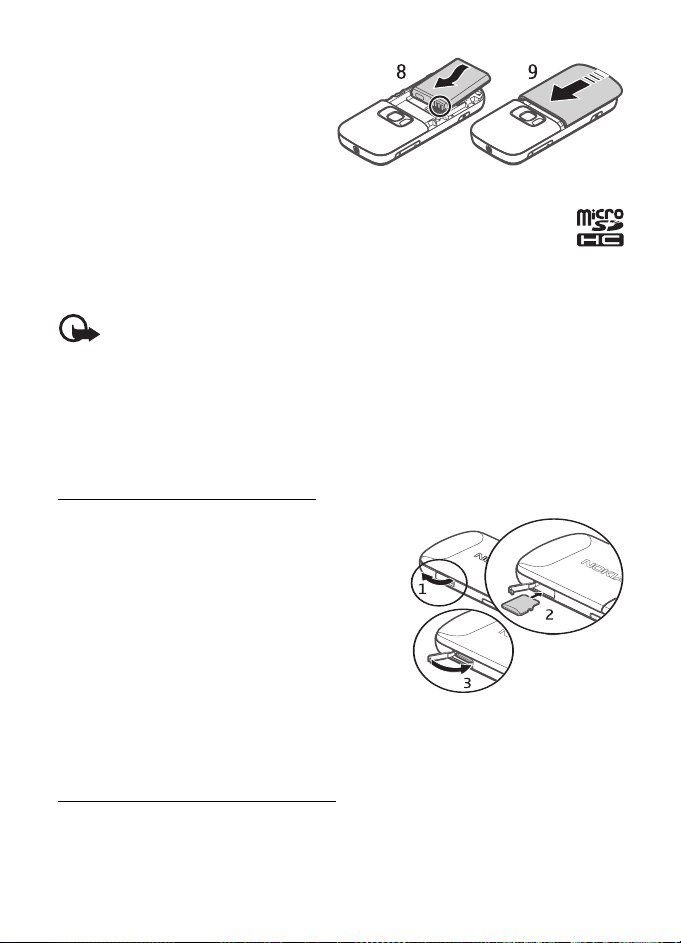
3. Volte a colocar a bateria (8)
e a tampa posterior (9).
■ Cartão microSDHC
Utilize apenas cartões microSD e microSDHC compatíveis, aprovados pela
Nokia para uso com este dispositivo. A Nokia utiliza as normas de indústria
aprovadas para cartões de memória; no entanto, algumas marcas poderão não ser
completamente compatíveis com este dispositivo. Os cartões incompatíveis poderão
danificar o cartão e o dispositivo, bem como danificar os dados guardados no cartão.
Importante: Não retire o cartão de memória durante uma operação, quando
estiver a ser efectuado o acesso ao cartão. Se remover o cartão no meio de uma
operação, poderá danificar o cartão de memória e o dispositivo, para além de os
dados guardados no cartão poderem ser corrompidos.
Mantenha os cartões de memória fora do alcance das crianças.
Pode expandir a memória disponível através de um cartão de memória. É possível
inserir ou remover um cartão de memória sem desligar o dispositivo.
Inserir um cartão de memória
Note que o cartão de memória poderá ser
fornecido com o dispositivo e pode já estar
inserido.
1. Abra a tampa (1). Também pode remover a
tampa posterior para abrir a ranhura do
cartão de memória mais facilmente.
2. Coloque o cartão de memória na ranhura
com a área dourada virada para baixo (2).
3. Empurre suavemente o cartão para
o encaixar na respectiva posição.
Feche correctamente a tampa (3).
Remover um cartão de memória
Abra a tampa. Empurre suavemente o cartão para o libertar. É apresentada a
mensagem Remover cartão memória e premir “OK”. Puxe o cartão para fora e
escolha OK. Feche a tampa.
10
Introdução
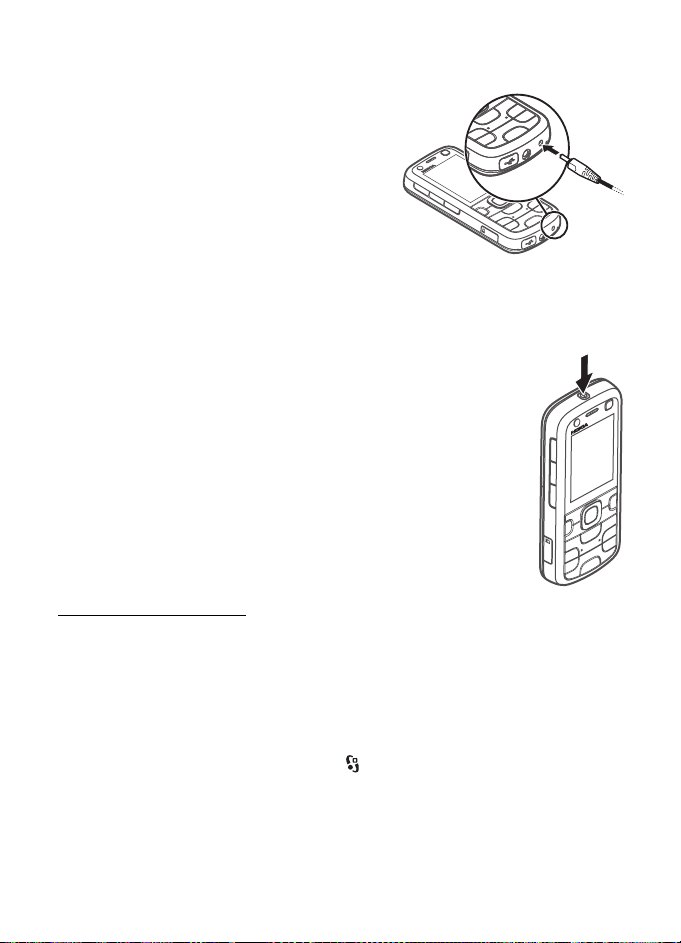
■ Carregar a bateria
1. Ligue o carregador a uma tomada de parede.
2. Ligue a ficha do carregador ao conector do
carregador do dispositivo.
Se a bateria estiver completamente
descarregada, pode ser necessário aguardar
alguns minutos para que o indicador de carga
apareça no visor ou para poder efectuar
chamadas.
O tempo de carregamento varia consoante
o carregador e a bateria utilizados.
■ Ligar e desligar o dispositivo
Mantenha premida a tecla de alimentação.
Se o dispositivo pedir um código PIN, introduza-o e escolha OK.
Se o dispositivo pedir o código de bloqueio, introduza-o e
escolha OK. A definição de origem do código de bloqueio é
12345.
Para obter mais informações sobre códigos de acesso, consulte
“Códigos de acesso” p. 17.
Para definir correctamente o fuso horário, a hora e a data,
escolha o país em que se encontra e introduza a hora e a data
locais. Consulte também “Relógio” p. 51.
Aplicação Bem-vindo
A aplicação Bem-vindo é iniciada ao ligar o dispositivo pela primeira vez.
A aplicação Bem-vindo permite aceder às seguintes aplicações:
Assist. defs. — Configure as definições de ligação. Consulte “Assistente de
definições” p. 12.
Trocar — Copie ou sincronize dados de outros dispositivos compatíveis.
Para abrir Bem-vindo mais tarde, escolha > Ajuda > Bem-vindo.
Introdução
11
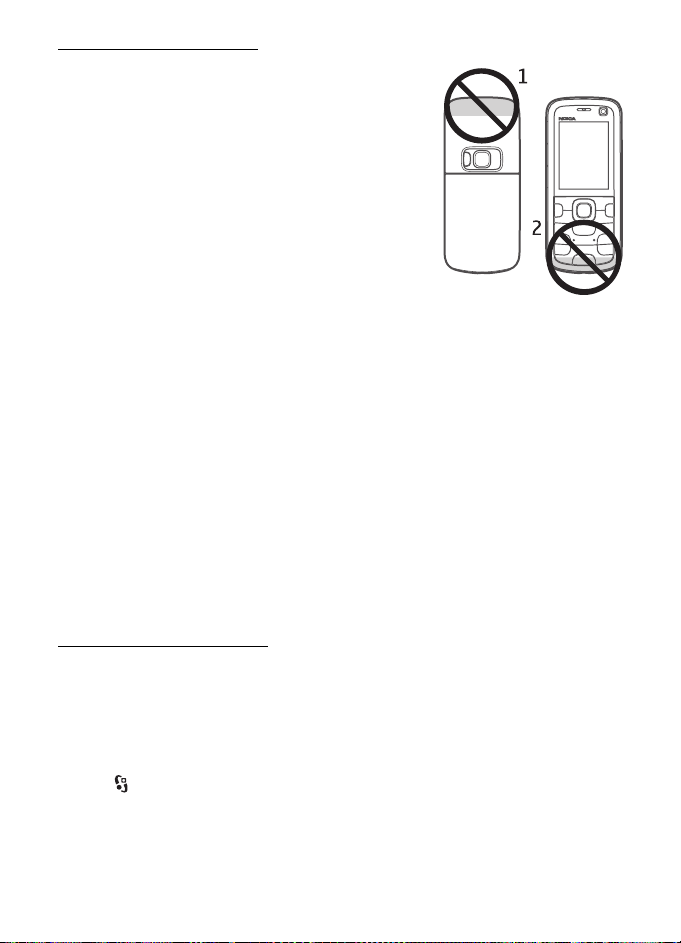
Localizações da antena
Antena celular (1)
Antena Bluetooth (2)
O dispositivo pode ter uma antena interna e uma antena
externa. Tal como acontece com outros dispositivos
transmissores de rádio, evite tocar desnecessariamente na
área da antena quando a antena estiver a transmitir ou
receber. O contacto com uma antena deste tipo afecta a
qualidade das comunicações, pode fazer com que o
dispositivo funcione a um nível de consumo de energia
superior ao normalmente necessário e pode reduzir a
duração da bateria.
■ Definições de configuração
Para conseguir utilizar mensagens multimédia, e-mail, sincronização, streaming
e o browser, necessita das definições de configuração adequadas no dispositivo.
O dispositivo poderá configurar automaticamente as definições de browser,
mensagens multimédia, pontos de acesso e streaming com base no cartão SIM
utilizado. Se tal não acontecer, pode utilizar a aplicação Assistente de definições
para configurar as definições. Poderá receber as definições directamente como
uma mensagem de configuração, as quais poderá guardar no dispositivo. Para
obter mais informações sobre disponibilidade, contacte o fornecedor de serviços
ou o agente Nokia autorizado mais próximo.
Quando receber uma mensagem de configuração e as definições não forem
guardadas e activadas automaticamente, é apresentada a indicação 1 mensagem
nova. Para guardar as definições, escolha Mostrar > Opções > Guardar. Poderá ter
de introduzir um código PIN fornecido pelo fornecedor de serviços.
Assistente de definições
A aplicação Assistente de definições configura o dispositivo para as definições de
operador e de e-mail com base no fornecedor de serviços. A configuração de
outras definições poderá ser igualmente possível.
Para utilizar estes serviços, poderá ter de contactar o seu fornecedor de serviços
para activar uma ligação de dados ou outros serviços.
Escolha > Definições > Assist. defs..
■ Transferência de dados
Para transferir informações, tais como contactos, do seu dispositivo antigo,
consulte “Transferência de dados” p. 64.
12
Introdução
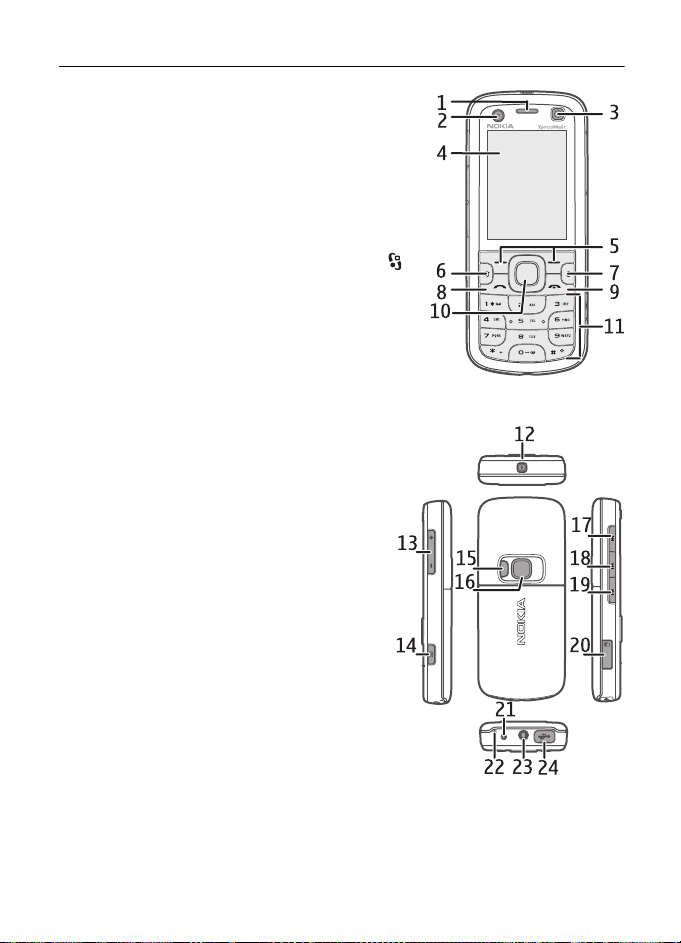
2. O seu dispositivo
■ Teclas e componentes
Auscultador (1)
Lente da câmara secundária (2)
Tecla própria (3)
Ecrã (4)
Teclas de selecção esquerda e direita (5)
Tecla Menu (6), a seguir referida como “escolha ”
Tecla Limpar (7)
Tecla Chamar (8)
Tecla Terminar (9)
Tecla de navegação Navi™, a seguir referida
como tecla de navegação (10)
Teclas numéricas (11)
Tecla de alimentação (12)
Tecla de volume (13)
Tecla de câmara (14)
Flash da câmara (15)
Lente da câmara principal (16)
Tecla para rebobinar (17)
Tecla de reprodução/pausa (18)
Tecla para avançar (19)
Ranhura do cartão microSD (20)
Conector do carregador (21)
Microfone (22)
Conector Nokia AV (2,5 mm) (23)
Micro-conector USB (24)
O seu dispositivo
13
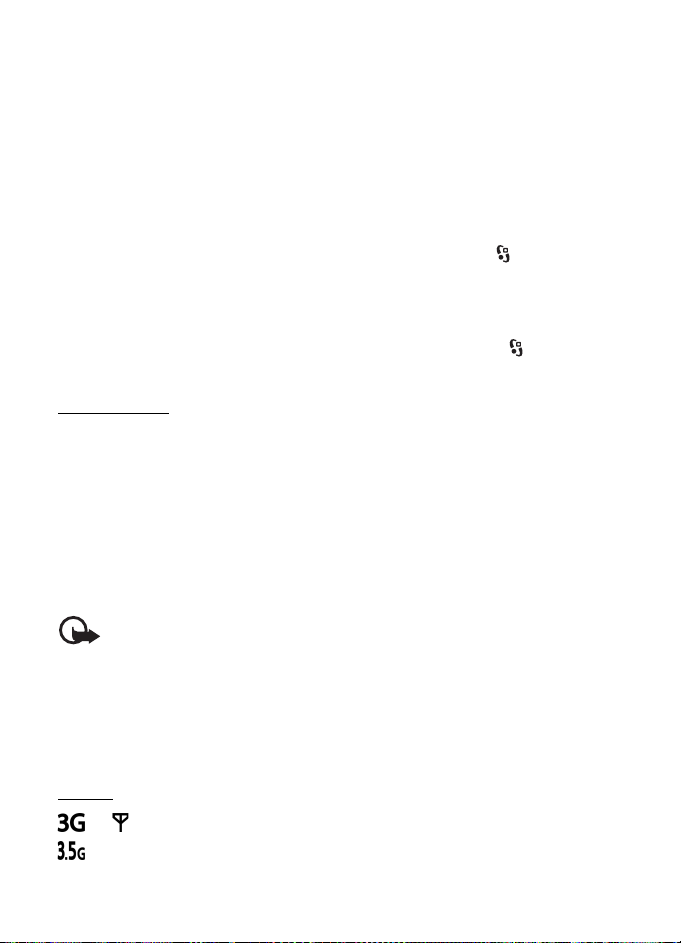
■ Modo de espera
Quando ligar o dispositivo e o mesmo estiver registado numa rede, ficará no modo
de espera e pronto a utilizar.
Para abrir a lista dos últimos números marcados, prima a tecla chamar.
Para utilizar comandos de voz ou a marcação por voz, mantenha premida a tecla
de selecção direita.
Para alterar o perfil, prima a tecla de alimentação e escolha um perfil.
Para iniciar uma ligação à Web, mantenha premida a tecla 0.
Para seleccionar a apresentação do modo de espera, seleccione > Definições >
Defs. do tlm. > Geral > Personalização > Modo de espera > Tema em espera.
Conforme o tema de espera seleccionado, pode seleccionar as aplicações ou os
eventos a adicionar a uma lista de atalhos do modo de espera ou às teclas de
navegação. Para seleccionar as aplicações ou os eventos, escolha >
Definições > Defs. do tlm. > Geral > Personalização > Modo de espera > Atalhos.
Perfil offline
Para activar rapidamente o perfil offline, prima a tecla de alimentação e
seleccione Offline. Para desactivar o perfil offline, prima a tecla de alimentação e
escolha outro perfil.
Quando o perfil offline está activado, todas as ligações a uma rede celular são
desactivadas. No entanto, pode utilizar o dispositivo sem um cartão SIM e ouvir
rádio ou música através do leitor de música. Não se esqueça de desligar o
dispositivo quando a utilização de um telefone celular for proibida. Também pode
utilizar Bluetooth no perfil offline para ligar o dispositivo a um PC, por exemplo.
Importante: No perfil “offline” (desligado), não pode efectuar ou receber quaisquer
chamadas nem utilizar outras funções que requeiram cobertura de rede celular.
É possível efectuar chamadas para o número de emergência oficial programado no
dispositivo. Para efectuar chamadas, terá primeiro de activar a função de telefone,
alterando os perfis. Se o dispositivo tiver sido bloqueado, introduza o código de
bloqueio.
■ Indicadores
Ícones
ou — O dispositivo está ligado a uma rede UMTS ou GSM.
— O HSDPA (serviço de rede) da rede UMTS está activado.
14
O seu dispositivo
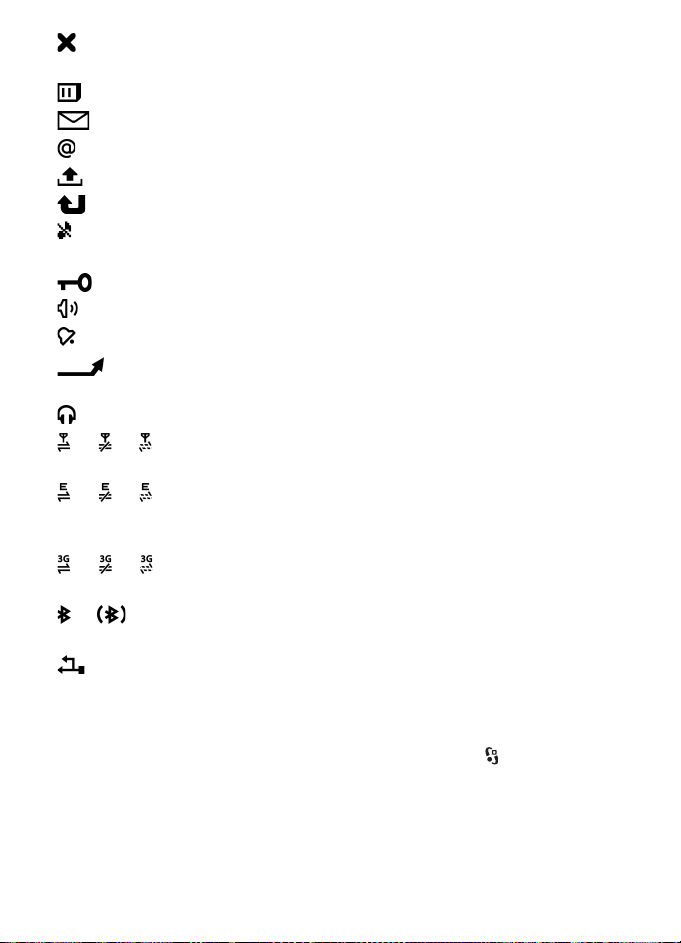
— O dispositivo encontra-se em modo offline e não está ligado a nenhuma
rede celular.
— Está inserido um cartão de memória no dispositivo.
— Tem mensagens na caixa de entrada de Mensagens.
— Recebeu novos e-mails na caixa de correio remota.
— Tem mensagens a aguardar envio na caixa de saída.
— Tem chamadas não atendidas.
— Tipo de toque definido como Silencioso e Tom alerta de msg. e Tom alerta
e-mail definidos como Não.
— O teclado do dispositivo está bloqueado.
— O altifalante está activado.
— Tem um alarme activo.
— Todas as chamadas para o dispositivo foram desviadas para outro
número.
— Existe um auricular ligado ao dispositivo.
ou ou — Existe uma ligação de dados por pacotes GPRS activa. A ligação
está em espera ou uma ligação está disponível.
ou ou — Existe uma ligação de dados por pacotes activa numa parte da
rede que suporta EGPRS. A ligação está em espera; uma ligação está disponível.
O dispositivo pode não utilizar EGPRS na transferência de dados.
ou ou — Existe uma ligação de dados por pacotes UMTS activa. A ligação
está em espera; uma ligação está disponível.
ou — A conectividade Bluetooth está activada; os dados estão a ser
transmitidos através da tecnologia Bluetooth.
— Existe uma ligação USB activa.
Também podem ser mostrados outros indicadores.
■ Protector de ecrã
Para configurar as definições do protector de ecrã, seleccione > Definições >
Defs. do tlm. > Geral > Personalização > Ecrã > Protector de ecrã. Para definir o
período limite de tempo após o qual o protector de ecrã é activado, seleccione
Tempo limite prot. ecrã. Para definir o período de tempo que o protector de ecrã
está activo, seleccione Duração protector ecrã.
O seu dispositivo
15

■ Menu
No menu é possível aceder às funções do dispositivo. Para aceder ao menu
principal, seleccione .
Para abrir uma aplicação ou uma pasta, seleccione-a e prima a tecla
de navegação.
Se alterar a ordem das funções no menu, a mesma poderá ficar diferente da ordem
predefinida descrita neste manual do utilizador.
Para marcar ou desmarcar um item das aplicações, prima #. Para marcar ou
desmarcar vários itens consecutivos, mantenha premida a tecla # e mova a tecla
de deslocamento para cima ou para baixo.
Para alterar a vista do menu, escolha Opções > Alterar vista de Menu e um tipo
de vista.
Para fechar uma aplicação ou uma pasta, escolha Para trás e Sair as vezes que
forem necessárias para regressar ao modo de espera ou escolha Opções > Sair.
Para visualizar e alternar entre aplicações abertas, mantenha premida a tecla .
Seleccione e escolha uma aplicação.
As aplicações deixadas activas em segundo plano aumentam o consumo da bateria e
reduzem a respectiva autonomia.
■ Controlo de volume
Para ajustar o volume do auscultador ou do altifalante durante uma chamada ou
quando estiver a ouvir música, prima as teclas de volume. Para activar ou
desactivar o altifalante durante uma chamada, escolha Altifalante ou Telemóvel.
Aviso: Não segure o dispositivo junto ao ouvido quando o altifalante estiver a ser
utilizado, uma vez que o volume pode ser extremamente elevado.
■ Tecla própria
Para definir a Tecla própria para abrir aplicações, escolha > Definições > Defs.
do tlm. > Geral > Tecla própria > Tecla própria e uma aplicação.
Ao premir brevemente a Tecla própria pela primeira vez, ser-lhe-á pedido que
seleccione a aplicação que pretende iniciar. Se mantiver premida a Tecla própria,
a aplicação de procura de música Say and Play será iniciada. Para obter mais
informações sobre a procura de música Say and Play, consulte “Procura de música
Say and Play” p. 28.
A Tecla própria e a tecla para rebobinar funcionam como teclas de jogo N-Gage™
quando a aplicação de jogos N-Gage está activa.
16
O seu dispositivo

■ Bloqueio do teclado
Para bloquear o teclado no modo de espera, prima a tecla de selecção esquerda e *
num intervalo de tempo não superior a 1,5 segundos. Para definir o dispositivo
para bloquear automaticamente o teclado após um determinado tempo,
escolha > Definições > Defs. do tlm. > Geral > Segurança > Telemóvel e cartão
SIM > Interv. bloq. autom. tecl. > Def. pelo utilizador e o tempo pretendido.
Para desbloquear o teclado, escolha Desbloq. e prima * num intervalo de tempo
não superior a 1,5 segundos.
Quando o dispositivo está bloqueado, é possível efectuar chamadas para o número de
emergência oficial programado no dispositivo.
■ Códigos de acesso
Para definir o modo como o dispositivo utiliza os códigos de acesso, escolha >
Definições > Defs. do tlm. > Telemóvel e cartão SIM.
Código de bloqueio
O código de bloqueio (5 dígitos) ajuda a bloquear o dispositivo. O código
predefinido é 12345. Altere o código e defina o dispositivo para o solicitar.
Quando o dispositivo está bloqueado, é possível efectuar chamadas para o número de
emergência oficial programado no dispositivo.
Códigos PIN
O código PIN (“personal identification number” - número de identificação pessoal)
ou o código UPIN (“universal personal identification number” - número de
identificação pessoal universal) (4 a 8 dígitos) ajudam a proteger o cartão SIM.
O código (U)PIN é normalmente fornecido com o cartão SIM. Defina o dispositivo
para pedir o código sempre que for ligado.
O código PIN2 pode ser fornecido com o cartão SIM e é necessário para aceder
a algumas funções.
O PIN do módulo é necessário para aceder às informações contidas no módulo de
segurança. O PIN de assinatura é necessário para a assinatura digital. O PIN do
módulo e o PIN de assinatura são fornecidos com o cartão SIM se este contiver um
módulo de segurança.
Códigos PUK
O código PUK (“personal unblocking key” - chave de desbloqueio pessoal) ou
o código UPUK (“universal personal unblocking key” - chave universal de
O seu dispositivo
17

desbloqueio pessoal) (8 dígitos) são necessários para alterar um código PIN e UPIN
bloqueados, respectivamente. O código PUK2 é necessário para alterar um código
PIN2 bloqueado.
Se necessário, contacte o fornecedor de serviços local para obter os códigos.
Senha de restrição
A senha de restrição (4 números) é necessária quando utilizar a restrição de
chamadas. Pode obter a senha junto do seu fornecedor de serviços. Se a senha
estiver bloqueada, contacte o fornecedor de serviços.
■ Bloqueio remoto
Pode bloquear o seu dispositivo e o seu cartão de memória remotamente através
de uma mensagem de texto. Para activar o bloqueio remoto e definir o conteúdo
da mensagem de texto a utilizar, escolha > Definições > Defs. do tlm. > Geral >
Segurança > Telemóvel e cartão SIM > Bloqueio remoto de tlm. > Activado.
Introduza o conteúdo da mensagem (5 a 20 caracteres), verifique-o e introduza
o código de bloqueio.
Para bloquear o dispositivo, envie a mensagem de texto para o seu número de
telemóvel. Para abrir mais tarde o dispositivo, escolha Desbloq. e introduza
o código de bloqueio.
■ Transferência!
Transfer.! (serviço de rede) é uma loja de conteúdos para dispositivos móveis,
disponível no seu dispositivo.
Com a aplicação Transfer.! pode descobrir, pré-visualizar, adquirir, importar e
actualizar conteúdos, serviços e aplicações. Os itens estão divididos por categoria
em catálogos e pastas fornecidos por diversos fornecedores de serviços.
O conteúdo disponível depende do fornecedor de serviços.
Escolha > Aplicações > Transfer.!.
Transfer.! utiliza os seus serviços de rede para aceder aos conteúdos mais
actualizados. Para obter informações sobre itens adicionais, disponíveis através da
aplicação Transfer.!, contacte o seu fornecedor de serviços, ou o fornecedor ou
fabricante do item.
■ Minhas
Pode transferir aplicações para o seu dispositivo. Para aceder às aplicações,
escolha > Aplicações > Minhas.
18
O seu dispositivo

Importante: Instale e utilize apenas aplicações e outro software provenientes de
fontes seguras, tais como aplicações “Symbian Signed” ou que tenham passado no
teste Java Verified
TM
.
■ Ligar um auricular compatível
Não ligue produtos que originem um sinal de
saída, uma vez que poderá causar danos no
dispositivo. Não ligue qualquer fonte de tensão
ao conector AV Nokia.
Quando ligar um dispositivo externo qualquer ou
quaisquer auriculares diferentes dos aprovados
pela Nokia para utilização com este dispositivo,
ao conector AV Nokia, preste atenção aos níveis
do volume.
■ Ligar um cabo de dados USB
Ligue um cabo de dados USB compatível ao
conector USB.
Para seleccionar o modo de ligação USB
predefinido ou alterar o modo activo,
escolha > Definições > Conectiv. > USB >
Modo de ligação USB e o modo pretendido.
Para definir a activação automática do
modo predefinido, escolha Perguntar
ao ligar > Não.
3. Funções de chamadas
Para ajustar o volume durante uma chamada, prima as teclas de volume.
■ Efectuar uma chamada de voz
1. No modo de espera, introduza o número de telefone, com o indicativo. Prima a
tecla limpar para remover um número.
Para chamadas internacionais, prima * duas vezes, para inserir o prefixo de
marcação internacional (o caracter + substitui o código de acesso
internacional), e introduza o código do país, o indicativo (omita o zero inicial se
necessário) e o número de telefone.
2. Para efectuar uma chamada para o número, prima a tecla chamar.
Funções de chamadas
19
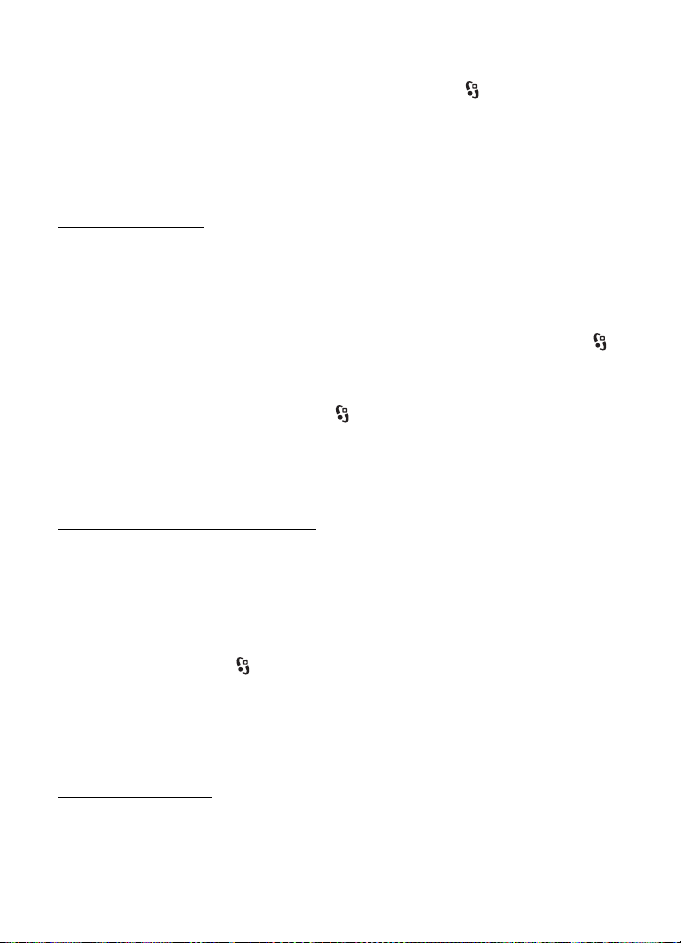
3. Para terminar a chamada ou cancelar a tentativa de chamada, prima a
tecla terminar.
Para efectuar uma chamada a partir de Contactos, escolha > Contactos.
Seleccione o nome pretendido ou introduza as primeiras letras do nome e
seleccione-o. Para efectuar uma chamada para o número, prima a tecla chamar.
Para efectuar uma chamada para um número marcado recentemente a partir do
modo de espera, prima a tecla chamar.
Marcação rápida
A marcação rápida permite ligar rapidamente para os números mais utilizados a
partir do modo de espera. É necessário atribuir um número de telefone às teclas de
marcação rápida 2 to 9 (a tecla 1 está reservada para a caixa de correio de
chamadas) e definir Marcação rápida como Sim.
Para atribuir um número de telefone a uma tecla de marcação rápida, escolha >
Definições > M. rápidas. Seleccione o ícone da tecla e escolha Opções > Atribuir.
Para alterar o número, escolha Opções > Alterar.
Para activar a marcação rápida, escolha > Definições > Defs. do tlm. >
Telemóvel > Chamada > Marcação rápida > Sim.
Para ligar para um número da marcação rápida, mantenha premida a tecla de
marcação rápida até a chamada ser iniciada.
Caixa de correio de chamadas
Para efectuar uma chamada para a sua caixa de correio de chamadas (serviço de
rede), a partir do modo de espera, mantenha premida a tecla 1. Pode ter caixas de
correio de chamadas para chamadas de voz, chamadas de vídeo e várias linhas
telefónicas.
Para definir o número da caixa de correio de chamadas, caso não exista nenhum
número definido, escolha > Definições > Cx. cor. chs.. Seleccione Caixa correio
voz (ou Caixa de correio de vídeo) e introduza o número da caixa de correio
correspondente. Para alterar o número da caixa de correio de chamadas, escolha
Opções > Mudar número. Contacte o fornecedor de serviços para obter o número
da caixa de correio de chamadas.
Marcação por voz
É adicionada automaticamente uma etiqueta de voz a todas as entradas em
Contactos. Utilize nomes longos e evite nomes semelhantes para números
diferentes.
20
Funções de chamadas

Efectuar uma chamada de marcação por voz
As etiquetas de voz são sensíveis ao ruído de fundo. Utilize as etiquetas de voz num
ambiente silencioso.
Nota: A utilização de etiquetas de voz pode ser difícil num ambiente com muito
ruído ou numa situação de emergência, pelo que não deverá ficar dependente
unicamente da marcação por voz em todas as circunstâncias.
1. No modo de espera, mantenha premida a tecla de selecção direita.
Se estiver a utilizar um auricular compatível com a tecla do auricular,
mantenha premida essa tecla.
2. Quando Fale agora for apresentado, diga o comando de voz com clareza.
O dispositivo reproduz o comando de voz da correspondência mais adequada.
Após 1,5 segundos, o dispositivo marca o número; se o resultado não for o
correcto, antes de marcar escolha outra entrada.
Efectuar uma chamada de conferência
O dispositivo suporta chamadas de conferência (serviço de rede) entre um máximo
de seis participantes, incluindo o próprio.
1. Efectue uma chamada para o primeiro participante.
2. Para efectuar uma chamada para outro participante, escolha Opções >
Nova chamada.
3. Para criar a chamada de conferência quando a nova chamada for atendida,
escolha Opções > Conferência.
Para adicionar outra pessoa à chamada de conferência, repita o passo 2 e
escolha Opções > Conferência > Adicionar à conferênc..
4. Para terminar a chamada de conferência, prima a tecla fim.
■ Atender ou rejeitar uma chamada
Para atender uma chamada, prima a tecla chamar.
Para silenciar o tom de toque, escolha Silenciar.
Para rejeitar a chamada, prima a tecla fim ou escolha Opções > Rejeitar. Se tiver
activado a opção Desv. chamadas > Se ocupado, a rejeição da chamada desviará a
mesma.
Para enviar uma mensagem de texto como resposta ao autor da chamada em
vez de atender a chamada, escolha Opções > Enviar mensagem. Para activar a
resposta de mensagem de texto e editar a mensagem, escolha > Definições >
Defs. do tlm. > Telemóvel > Chamada > Rejeitar chamada c/ msg. e Texto da
mensagem.
Funções de chamadas
21

Chamadas em espera
Durante uma chamada, para atender a chamada em espera, prima a tecla chamar.
A primeira chamada fica em espera. Para alternar entre as duas chamadas,
escolha Trocar. Para terminar a chamada activa, prima a tecla terminar.
Para activar a função de chamada em espera (serviço de rede), escolha >
Definições > Defs. do tlm. > Telemóvel > Chamada > Chamadas em
espera > Activar.
■ Chamadas de vídeo
Efectuar uma chamada de vídeo
Para efectuar uma chamada de vídeo, poderá ser necessário um cartão USIM e
estar num local com cobertura de uma rede UMTS. Para obter informações sobre
disponibilidade e subscrição de serviços de chamadas de vídeo, contacte o
fornecedor de serviços. Uma chamada de vídeo só pode ser realizada entre duas
partes e quando não há outras chamadas de voz, de vídeo ou de envio de dados
activas. A chamada de vídeo pode ser efectuada para um telemóvel compatível ou
para um cliente RDIS.
Capturou uma imagem estática para ser enviada em vez de envio de vídeo.
Negou o envio de vídeo a partir do seu dispositivo.
1. Introduza o número de telefone no modo de espera e escolha Chamada vídeo.
Ou, escolha > Contactos, seleccione o contacto pretendido e escolha
Opções > Chamar > Chamada vídeo.
2. Para alternar entre mostrar o vídeo ou ouvir apenas o som durante uma
chamada de vídeo, escolha a partir da barra de ferramentas Activar envio de
vídeo ou Desact. envio de vídeo.
Se tiver rejeitado o envio de vídeo durante uma chamada de vídeo, a chamada
será sempre cobrada como uma chamada de vídeo. Verifique os preços do
operador de rede ou fornecedor de serviços.
3. Para terminar a chamada de vídeo, prima a tecla terminar.
Atender uma chamada de vídeo
Quando receber uma chamada de vídeo, é apresentado.
Para atender a chamada de vídeo, prima a tecla chamar. Permitir envio de imagem
vídeo ao interlocutor? é apresentado. Se escolher Sim, a imagem capturada pela
câmara do dispositivo é mostrada ao autor da chamada. Caso contrário, o envio de
vídeo não é activado.
22
Funções de chamadas
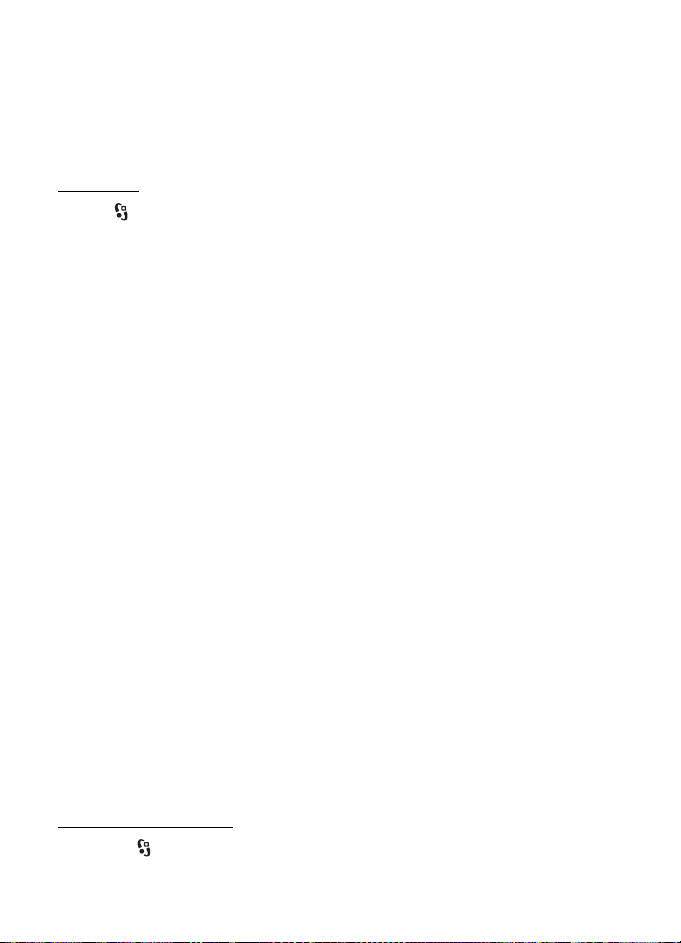
Se tiver rejeitado o envio de vídeo durante uma chamada de vídeo, a chamada será
sempre cobrada como uma chamada de vídeo. Verifique os preços do fornecedor
de serviços.
Para terminar a chamada de vídeo, prima a tecla terminar.
■ Definições de chamada
Chamada
Escolha > Definições > Defs. do tlm. > Telemóvel > Chamada e entre as opções
seguintes:
Enviar meu número (serviço de rede) — Para apresentar ou ocultar o seu número
de telefone da pessoa para quem está a efectuar a chamada.
Chamadas em espera (serviço de rede) — Consulte “Chamadas em espera” p. 22.
Rejeitar chamada c/ msg. e Texto da mensagem — Consulte “Atender ou rejeitar
uma chamada” p. 21.
Víd. próp. cham. rec.— Para definir se permite o envio da sua imagem de vídeo
quando receber uma chamada de vídeo.
Imag. na ch. de vídeo — Para escolher uma imagem estática a apresentar quando
negar uma chamada de vídeo.
Remarcação automát. — Para definir o dispositivo para efectuar um máximo de
10 tentativas de ligação após uma tentativa de chamada sem êxito.
Mostrar duração cham. e Resumo após ch. — Para definir o dispositivo para
apresentar a duração de uma chamada no decurso da mesma e a duração
aproximada da última chamada.
Marcação rápida — Consulte “Marcação rápida” p. 20.
Atend. c/ qualq. tecla — Para atender uma chamada recebida premindo
brevemente qualquer tecla, excepto as teclas de selecção esquerda e direita,
teclas de volume, tecla de alimentação e tecla terminar.
Linha em utilização (serviço de rede) — Para escolher as linhas telefónicas para
efectuar chamadas e enviar mensagens curtas. Isto apenas é apresentado se o
cartão SIM suportar duas linhas telefónicas.
Troca de linha (serviço de rede) — Para activar ou desactivar a selecção de linhas.
Desvio de chamadas
1. Escolha > Definições > Defs. do tlm. > Telemóvel > Desv. chamadas
(serviço de rede).
Funções de chamadas
23
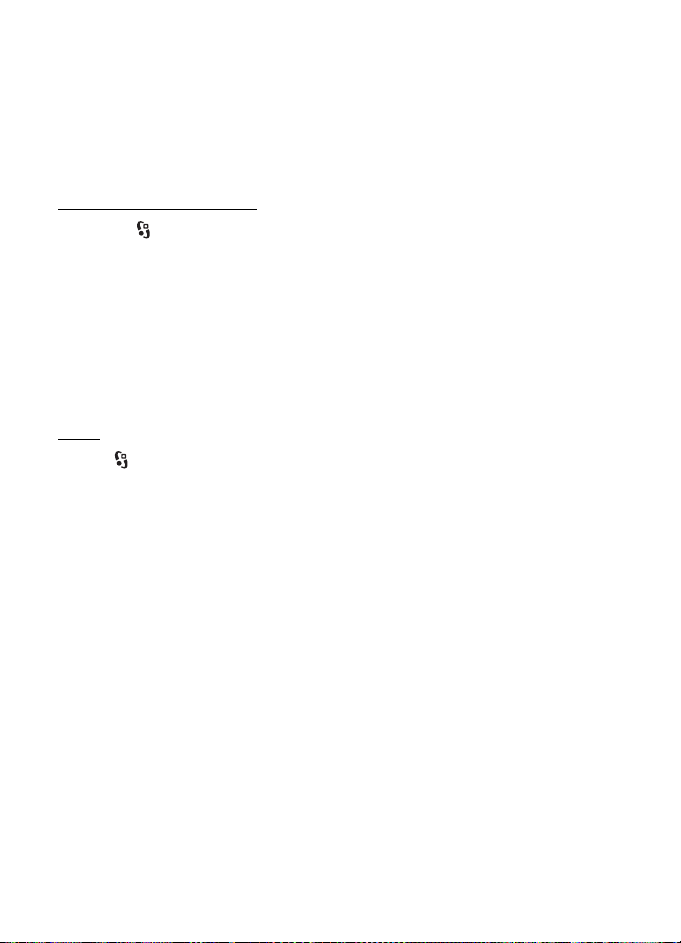
2. Escolha as chamadas que pretende desviar, por exemplo, Chamadas de voz.
3. Escolha a opção pretendida. Para desviar chamadas de voz quando o número
estiver ocupado ou quando rejeitar chamadas recebidas, escolha Se ocupado.
4. Escolha Opções > Activar e o número de telefone para o qual pretende desviar
as chamadas. Várias opções de desvio podem estar activas ao mesmo tempo.
O barramento de chamadas e o desvio de chamadas não podem estar activos em simultâneo.
Restrição de chamadas
1. Escolha > Definições > Defs. do tlm. > Telemóvel > Restrição chams. (serviço
de rede) para restringir a realização e recepção de chamadas com o dispositivo.
2. Seleccione a opção de restrição pretendida e escolha Opções > Activar. Para
alterar as definições, necessita da senha de restrição disponibilizada pelo
fornecedor de serviços.
O barramento de chamadas e o desvio de chamadas não podem estar activos em simultâneo.
Quando as chamadas são barradas, é possível efectuar chamadas para determinados
números de emergência oficiais.
Rede
Escolha > Definições > Defs. do tlm. > Telemóvel > Rede e entre as opções
seguintes:
Modo da rede — Para escolher a rede a utilizar (isto é apresentado apenas se for
suportado pelo fornecedor de serviços). Se escolher Modo duplo, o dispositivo
utiliza a rede GSM ou UMTS automaticamente.
Escolha de operador — Para definir o dispositivo para procurar e escolher
automaticamente uma das redes disponíveis, escolha Automática. Para escolher a
rede pretendida manualmente a partir de uma lista de redes, escolha Manual.
A rede escolhida tem de ter um contrato de roaming com a rede subscrita.
Mostrar info. célula (serviço de rede) — Para configurar o dispositivo de modo
a indicar quando está a ser utilizado numa rede celular baseada na tecnologia
Micro Cellular Network (MCN), bem como para activar a recepção de informações
da célula
■ Partilha de vídeo
Utilize a partilha de vídeo para enviar vídeo em directo ou um clip de vídeo do seu
dispositivo móvel para outro dispositivo móvel compatível durante uma chamada
de voz.
24
Funções de chamadas
